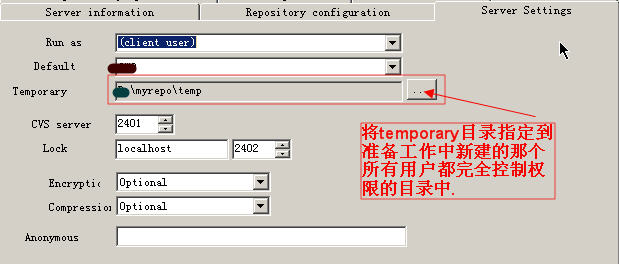cvsnt2.5.04在windowsxp下的安装
内容
1.安装的前期准备
2.安装
3.基本配置
4.常用cvs命令
1.安装前期准备工作: 1)准备一个ntfs文件系统的分区安装cvsnt. 2)取消"简单共享" 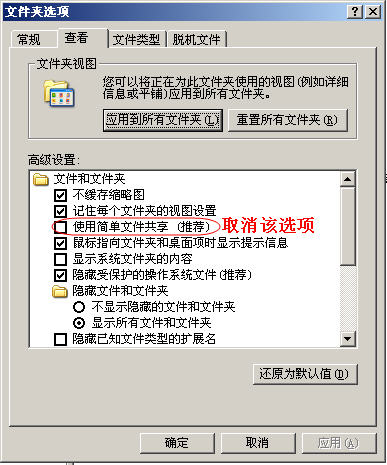 3)创建两个目录
3)创建两个目录 x:\cvsrepos
x:\cvsrepos\cvstemp
设置cvstemp目录的权限为所有用户完全控制
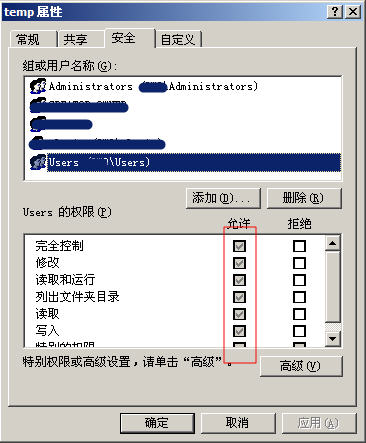 2.安装
2.安装 安装过程很简单,默认选项安装即可.
3.基本设置 0)在控制面板中打开CVSNT Server 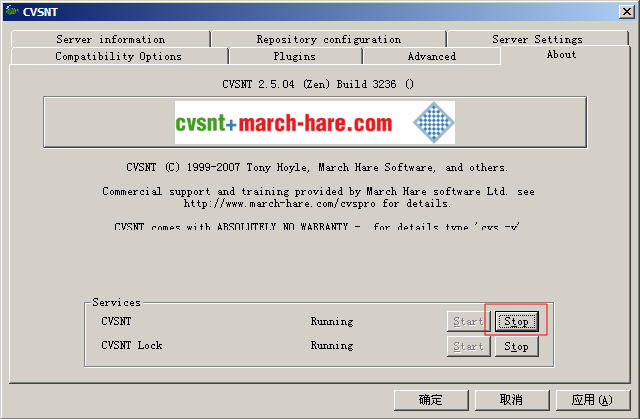 1)创建源码仓库
1)创建源码仓库 注意:最好先关闭cvs服务
2)创建仓库/初始化仓库 打开repository configuration标签,
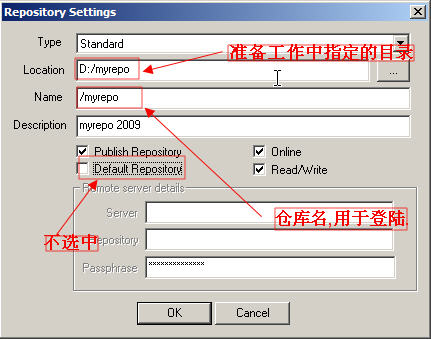
Location:repository的本地位置(该位置必须在ntfs文件系统中).
Name:客户端连接时的名字.
3)添加cvs用户 这一步可通过cvs命令来完成:
set cvsroot=:sspi:<computername>:/myrepo
cvs passwd a <account name>
很多参考资料中要求创建两个系统账户分别作为cvs的管理账户和cvs使用账户,但根据我的实验,在对cvs访问权限不做设置的时候,可以仅使用当前登陆的账户创建cvs用户(注意当前的账户具有超级用户权限).
完成上述操作后,系统会在CVSROOT目录中创建一个passwd文件,其中有本地用户名和密码.
cvs不会接受非系统的用户访问,任何cvs用户必须是本系统的nt用户,因而,我们需要绑定cvs别名到系统用户.
cvs passwd r <real accountname> a <cvs login name>
这样就可以通过对系统用户访问权限的控制,从而设置cvs用户的访问控制权限.换句话说:根据cvs用户对应的真实系统用户的权限,对cvs用户进行分类,一个系统用户对应这一类cvs用户,他们具备相同的权限,可以访问或者不可以访问某些项目...这一点很重要.当然正如上面所言,在不考虑权限的时候,可以忽略不计.
4)用pserver测试cvs是否连接成功 打开另外一个命令窗口,输入
set cvsroot=:pserver:<user>@<computername>:/myrepo
把<user>跟<computername>替换成你的参数
set cvsroot=:pserver:charlie@cvsserver:/myrepo
然后输入
cvs login ( 输入密码 )
cvs ls l R (现在应该显示 myrepo/CVSROOT 的文件列表)
至此,cvs服务器端,安装成功.
5)这是被遗漏的一步:在设置repository之前,应指定tempoary目录